Содержание
Несмотря на то, что Apple Music скоро стукнет уже три года, сервис работает далеко не идеально — нередко пользователи встречаются с разного рода неполадками и ошибками. Причем иногда проблемы бывают достаточными серьезными — например, некоторые слушатели жалуются на исчезновение песен и плейлистов из медиатеки Apple Music. Что делать в этом случае? У нас есть ответ на этот вопрос.

На самом деле, явных причин, из-за которых могли исчезнуть всё композиции и списки воспроизведения, всего три.

Первая из них — отключенная опция «Медиатека iCloud». Дело в том, что если вы переключались между аккаунтами Apple ID в iTunes Store, операционная система автоматически отключает соответствующий пункт в настройках. Причина такого поведения не ясна, однако если вновь активировать опцию — все сохраненные песни и списки воспроизведения вновь становятся доступными для прослушивания в медиатеке. Сама функция находится в «Настройках» — «Музыка».
Вторая причина — смена страны в настройках Apple ID. Сменив свое местоположение в учетной записи, вы полностью теряете весь свой прогресс в Apple Music, включая все локальные файлы. Это в первую очередь связано с лицензированием музыки в определенных регионах и политикой использования сервиса. К сожалению, решение только одно — вновь оформить подписку, и оплачивать её местной валютой. При этом ранее сохраненную библиотеку восстановить не удастся без переключения обратно.
Третья причина — оформление подписки после большого перерыва. Пользователи, столкнувшись с подобной ситуацией отмечают, что Apple хранит данные лишь несколько месяцев, после чего вся информация в Apple Music безвозвратно удаляется. Ради справедливости стоит отметить, что происходит это далеко не у всех, и не всегда. Однако сам факт имеет место быть. Поэтому, если вам дороги ваши композиции и плейлисты, не следует отказываться от подписки на долгое время.
Предлагаем подписаться на наш канал в «Яндекс.Дзен». Там вы сможете найти эксклюзивные материалы, которых нет на сайте.
Лучший комментарий
Мне яндекс музыка нравится в разы больше, особенно рекомендации благодаря которым я за два месяца нашел больше тысячи новых треков, но есть парочка «но», которые лично для меня делают ее неюзабельной:
1) Так и не пофиксили баг из-за которого ЯМ частенько перестает играть музыку при блокировке экрана, лечится перезапуском приложения.
2) Нет версии для мака, из-за чего на ноут в оффлайн песни не сохранить, в отличие от эппл мьюзик которая полностью интегрирована с айтюнс.
3) Нет возможности миксовать в одном плейлисте треки с музыкального сервиса и свои собственные, загруженные с компьютера.
4) Самый главный недостаток лично для меня — отвратная работа ЯМ в китае, даже через ВПН — пробовал поставить пятигиговый плейлист грузиться в оффлайн на ночь — скачалось только полтора гига. Для сравнения эппл мьюзик загрузила эти 5 гигов за 10 минут без всяких танцев с бубнами — у эппл действительно сервисы работают по всему миру практичесаи без границ.
Размещенно от Дороти Коллинз Декабрь 04, 2018 12: 51
«У меня есть iPhone 6, и я просто пытался слушать музыку в приложении Apple Music. Но, к сожалению, я обнаружил, что все собранные песни пропали, скачанные офлайн песни тоже»!
Вы когда-нибудь сталкивались с ситуацией, когда музыка удалена с iPhone без какого-либо уведомления?
На самом деле, резервное копирование iTunes или iCloud может помочь вам вернуть эту музыку, удаленную с iPhone, до тех пор, пока вы копировали песни в облачное хранилище ранее. Этот пост покажет вам подробные шаги восстановить удаленную музыку iPhone.

Более того, вы можете положиться на универсальное программное обеспечение для восстановления данных iPhone, чтобы найти удаленные песни iPhone, даже если у вас нет подходящей резервной копии iTunes / iCloud.
Часть 1 , Восстановите удаленную музыку с iPhone с помощью iPhone Data Recovery
Вы можете восстановить удаленную музыку с помощью iPhone Data Recovery тремя способами. С устранением ограничений восстановления iTunes и iCloud, очень легко восстановить удаленную музыку с iPhone.
- Выборочное восстановление удаленных или потерянных данных iOS на ПК с Windows или Mac.
- Восстановление потерянных / удаленных данных с вашего iPhone / iPad / iPod напрямую, с помощью резервных копий iTunes или iCloud.
- Поддержка любого популярного типа данных iOS, таких как контакт, сообщение, фото, видео, музыка и т. Д.
- Предварительно просмотрите и выберите потерянные файлы iOS перед восстановлением на компьютерах Mac и Windows.
- Полная совместимость с iOS 11 / 12 и последними версиями iPhone XS / XR / X / 8 Plus / 8 / 7 / SE / 6 / 5 / 4 и т. Д.
- Успешно восстановите данные iOS, включая проблемы потери данных, повреждения водой, поломанные детали, восстановление заводских настроек и потерю / кражу iPhone.
Скачать для WinСкачать для Mac
Шаг 1 , Сканирование вашего iPhone
Запустите восстановление данных iPhone на ПК или Mac. Используйте USB-кабель для подключения iPhone к компьютеру. Войдите в режим «Восстановить с устройства iOS» по умолчанию и нажмите «Начать сканирование», чтобы отсканировать пропавшую музыку.

Шаг 2 , Восстановление музыки было удалено с iPhone.
Выберите «App Audio» или «Голосовые заметки» для просмотра деталей. Предварительный просмотр и отметьте песни, которые вы хотите восстановить, и нажмите кнопку «Восстановить», чтобы сохранить удаленную музыку обратно в плейлисты, музыкальные приложения и их соответствующие местоположения.

На самом деле, очень важно научиться резервное копирование iPhone на ноутбук с и без iTunes.
Раздел 2 : Восстановление музыки, удаленной с iPhone, с помощью iTunes Backup
Ваша оригинальная музыка будет сохранена во время восстановления iPhone с помощью резервных копий iTunes. И вам лучше выбрать компьютер, на котором вы ранее синхронизировали резервные копии iTunes, иначе вы не сможете обнаружить файлы резервных копий iTunes.
Шаг 1 , Сканирование вашей резервной копии iTunes
Запустите FoneLab iPhone Data Recovery и нажмите «Восстановить из файла резервной копии iTunes» во втором месте. Выберите конкретный файл резервной копии iTunes и нажмите «Начать сканирование», чтобы обнаружить музыку в резервное копирование ITunes.

Шаг 2 , Сделайте восстановление музыки iPhone с iTunes.
Все ваши резервные файлы iTunes будут отображаться на правой панели в деталях. Выберите категорию, к которой относятся ваши удаленные песни. Предварительно просмотрите и выберите аудиофайлы, затем нажмите «Восстановить», чтобы сохранить восстановленные музыкальные фрагменты на iPhone.

Раздел 3 : Сохранить удаленную Apple Music с iPhone с помощью резервного копирования iCloud
Если ваш iPhone был украден или вы хотите заменить новый iPhone с предыдущей передачей данных на iOS, лучше использовать резервные копии iCloud.
Шаг 1 , Загрузите точную резервную копию iCloud.
Выберите режим «Восстановить из файла резервной копии iCloud» и войдите в iCloud, используя свой Apple ID и пароль. (Нет соединения USB от iPhone к компьютеру.) Выберите один файл резервной копии iCloud, кроме того, нажмите кнопку «Загрузить».

Шаг 2 , Восстановить музыку с iPhone с помощью резервной копии iCloud.
Выберите тип для восстановления удаленной музыки на левой панели, включите «Отображать только удаленные элементы», если вы хотите отслеживать удаленные песни давным-давно. Предварительный просмотр и выберите удаленные песни для восстановления, нажав кнопку «Восстановить».

Часть 2 , Восстановить музыку, удаленную с iPhone через iTunes Backup
Если вы не возражаете против того, чтобы прежние данные iPhone были заменены последними файлами резервных копий iTunes, вы можете попробовать этот метод, чтобы вернуть удаленную музыку на iPhone с iTunes.
Степ-аэробика 1 , Выберите категорию «Музыка» на правой панели.
Запустите iTunes и используйте USB для подключения iPhone к компьютеру. Нажмите «Музыка» под вашим устройством iOS.
Степ-аэробика 2 , Восстановить удаленную музыку с iPhone.
Отметьте «Синхронизировать музыку» сверху. Позже вы можете выбрать «Вся музыкальная библиотека» или «Выбранные плейлисты, исполнители, альбомы и жанры», чтобы настроить восстановление музыки с iPhone.
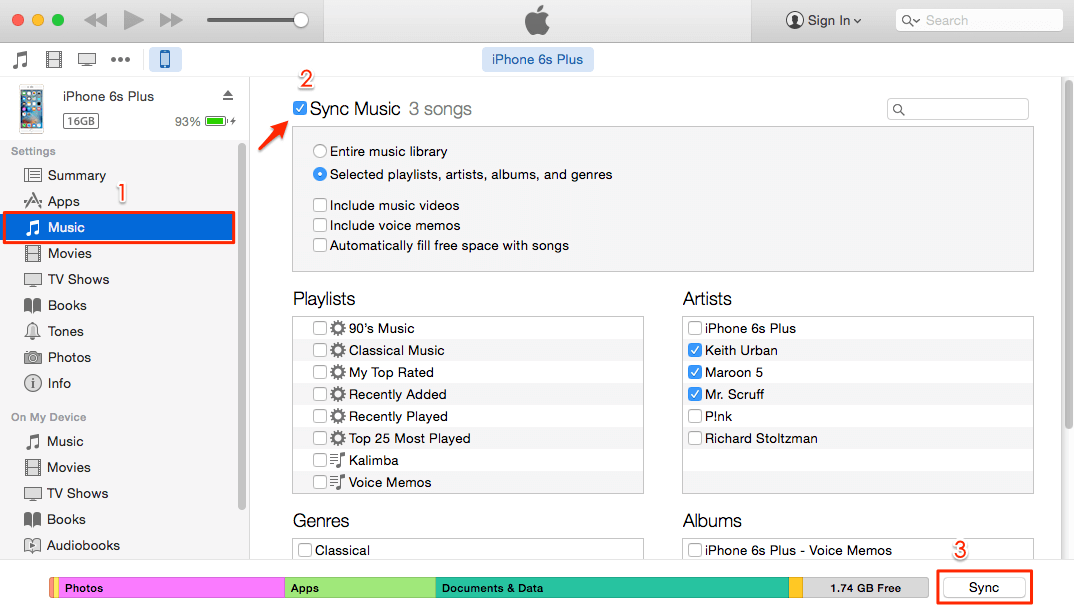
Часть 3 , Восстановить музыку, удаленную с iPhone через iCloud Backup
Для тех, кто покупал песни в iTunes Store через учетную запись iCloud, повторно загрузите эти удаленные музыкальные фрагменты из резервное копирование ICloud доступна.
Степ-аэробика 1 , Найти купленные песни на iPhone.
Включите свой iPhone и войдите в «iCloud» внутри «Настройки». Запустите приложение iTunes Store и нажмите «Еще» в нижнем меню. Выберите «Куплено» и «Музыка», чтобы получить доступ ко всем вашим песням iTunes.
Степ-аэробика 2 , Повторно загрузите удаленные песни с iPhone.
Нажмите «Не на этом iPhone», чтобы получить исчезнувшую музыку, прокрутите вниз и нажмите «Загрузить», чтобы сохранить удаленные песни обратно в музыкальную библиотеку.
Вывод
С помощью методов восстановления музыки iPhone, упомянутых выше, вы можете восстановить удаленную музыку Apple, независимо от того, внезапно ли музыка исчезла или эти удаленные песни с iPhone все еще отображаются в iTunes. Вы можете отслеживать и восстанавливать всю удаленную музыку с любого устройства iOS, с помощью вышеуказанного Восстановление данных iPhone программное обеспечение или другие методы восстановления данных iOS, в соответствии с вашими реальными требованиями.
Music – сервис относительно молодой, а потому не лишенный определенных недостатков и проблем в использовании. Реальная ситуация из жизни: вы открываете приложение Музыка или iTunes, хотите послушать любимые треки – и с ужасом замечаете, что всё куда-то исчезло. Как быть?

Первым делом проверьте, включена ли «святая святых» Apple Music – Медиатека iCloud. Все ваши песни и плейлисты хранятся там, и (если медиатека включена на ваших iOS-девайсах) доступны на любом устройстве, будь то компьютер на Windows / Mac, iPhone или iPad.
Как включить Медиатеку iCloud в iTunes на компьютере
Чтобы сделать это, откройте iTunes, перейдите во вкладку Учетная запись и введите данные Apple ID, на который куплена подписка Apple Music.

Теперь в строке меню выберите Настройки. Вы окажетесь в пункте меню Основные. Посмотрите, стоит ли галочка напротив пункта Медиатека iCloud (ваш Apple ID в скобках). Если у вас – проблема, описанная в заголовке, скорее всего, галочки там нет. Выставьте её — и всё заработает (Ваши потерянные плейлисты и треки добавятся в Медиатеку) с вероятностью в 99%.

Как включить Медиатеку iCloud на iPhone или iPad
Убедитесь, что по пути Настройки → iTunes Store, App Store выполнен вход в Вашу учетную запись, к которой привязана подписка на сервис Apple Music. 
Затем по пути Настройки → Музыка установите переключатель напротив пункта Медиатеку iCloud в положение Включено.

Как получилось, что медиатека iCloud отключена, при этом вы сами явно «ничего такого» не делали?
После выхода из учетной записи Apple ID в iTunes (или по пути Настройки → iTunes Store, App Store) программа сама снимает галочку напротив соответствующего пункта – либо по ошибке, либо в целях безопасности.
Так что имейте в виду – если вы выходили из своего аккаунта в iTunes и у вас пропали песни Apple Music, загляните в настройки iTunes (если на компьютере) или по пути Настройки → iTunes Store, App Store, в случае с iPhone и iPad.
